Comment synchroniser vos agendas Google partagés avec votre iPhone?
Les smartphones sont essentiels à notre vie quotidienne. Ils nous aident à rester connectés et à nous tenir organisés. Mais quand il s'agit de synchronisation de calendrier et Gmail il ya des limitations. Voici comment vous pouvez synchroniser vos calendriers partagés et les contacts de gmail.
synchroniser, agendas, google, agendas partagés
synchroniser, agendas, google, agendas partagés
Si vous utilisez Gmail, vous connaissez probablement la possibilité de créer et de partager des calendriers avec d'autres. Ils aident à maintenir les groupes organisés et vous permettent même de vous abonner à des événements publics. Quand il s'agit d'obtenir cette information sur votre smartphone il ya quelques compromis si vous êtes sur un téléphone non-Android.
Les téléphones Android synchroniseront vos e-mails, vos contacts et tous vos calendriers en chantant simplement dans votre compte gmail. Si vous avez un iPhone cependant, vous manquez dehors sur la synchronisation de contact si vous configurez votre compte en tant que compte de gmail.
Les téléphones Android synchroniseront vos e-mails, vos contacts et tous vos calendriers en chantant simplement dans votre compte gmail. Si vous avez un iPhone cependant, vous manquez dehors sur la synchronisation de contact si vous configurez votre compte en tant que compte de gmail.
synchroniser, agendas, google, agendas partagés
Il y a une autre option. Vous pouvez configurer votre compte Gmail en tant que compte Exchange et être en mesure de synchroniser vos e-mails, contacts et calendrier, mais par défaut, il ne synchronisera que votre calendrier principal.
synchroniser, agendas, google, agendas partagés
Pour ajouter des calendriers supplémentaires, vous devez ouvrir votre navigateur Safari sur votre iPhone et aller à http://m.google.com/Sync
Connectez-vous à votre compte Google, puis sélectionnez le téléphone sur lequel vous souhaitez modifier vos paramètres de synchronisation.
Sélectionnez les calendriers que vous souhaitez synchroniser avec votre téléphone.
Ouvrez votre application de calendrier et ouvrez les calendriers dans le coin supérieur gauche. Vous devriez maintenant voir plusieurs calendriers répertoriés sous votre compte au lieu de simplement le premier que vous aviez auparavant.
Si vous n'avez pas, appuyez sur le bouton Actualiser dans le coin inférieur gauche ou tout simplement lui donner 5-10 minutes pour tirer dans vos nouveaux calendriers. Si les calendriers ne s'affichent toujours pas, accédez à votre application paramètres et retirez votre compte Gmail, puis ajoutez-le à nouveau.
Si vous n'avez pas, appuyez sur le bouton Actualiser dans le coin inférieur gauche ou tout simplement lui donner 5-10 minutes pour tirer dans vos nouveaux calendriers. Si les calendriers ne s'affichent toujours pas, accédez à votre application paramètres et retirez votre compte Gmail, puis ajoutez-le à nouveau.
synchroniser, agendas, google, agendas partagés
Une fois que vous voyez vos calendriers partagés, vérifiez ceux que vous voulez afficher par défaut dans l'application Calendrier et vous êtes tous ensemble.
Si vous avez des problèmes avec la page Web m.google.com/Sync ne pas transmettre correctement à partir de votre navigateur mobile, vous pouvez également aller à https://www.google.com/Calendar/iphoneselect du navigateur de votre ordinateur pour allumer et éteindre les calandres pour votre iPhone. Cela va contourner la sélection de l'appareil, mais peut fonctionner pour les périphériques non-iOS connectés à Gmail via Exchange.
Article Connexe: Comment ajouter votre Gmail, contacts, et le calendrier de Google à votre iPhone ou iPad?
Comment synchroniser vos agendas Google partagés avec votre iPhone?
 Reviewed by Badr Dev
on
13:54
Rating:
Reviewed by Badr Dev
on
13:54
Rating:
 Reviewed by Badr Dev
on
13:54
Rating:
Reviewed by Badr Dev
on
13:54
Rating:

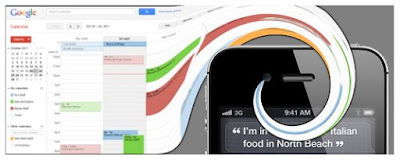













Aucun commentaire: